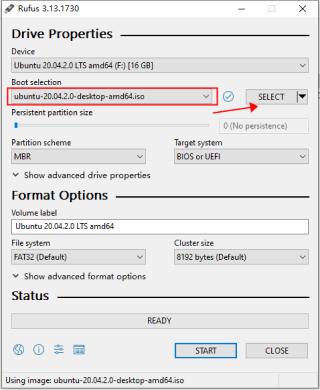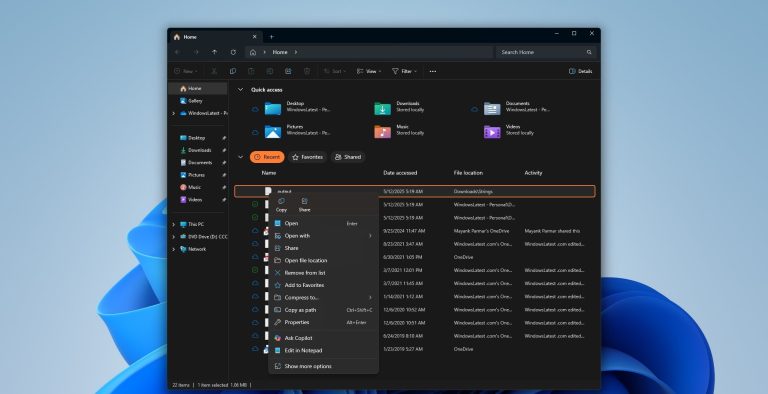WindowsとMacでDVDをMOVファイル形式にリッピングする方法
詳細については、Blu-ray&DVD&Video&Audioを必要とするフォーマットに変換するために、オールインワンのBlu-rayコンバーターを参照してください
ホームエンターテイメントシステムのDVDプレーヤーでDVD映画を見て疲れていますか? DVDコレクションのいくつかをコピーする簡単な方法を探していますか?オリジナルは安全に上陸し、Quicktimeプレーヤーや他のポータブルデバイスで直接映画を再生できるハードドライブに留まることができますか?今日は、DVDリッピングソフトウェアを使用してDVDをMOVファイル形式にリッピングすることを見てみましょう。これにより、プロセスが可能な限り簡単になります。
このウォークスルーは、DVDをリッピングして、ディスク内の映画のデジタルコピーを作成したい人向けです。 Blu-rayディスクを手に持っている場合は、Blu-rayをMOVビデオまたはその他の人気のある形式に変換するために書いたハウツーの投稿に従うことができます。
DVDリッパーで使用するのは、一般的にあなたが望むように機能するシンプルなソフトウェアです。これにより、保護を簡単に削除し、DVDを.MOVファイルやMP4、AVI、M4Vなどの他の一般的な形式に優れた品質の他の一般的な形式に変換できます。特定のQuickTimeファイル出力プリセットで、数回クリックしてDVDからQuickTime(.Mov、.QT)形式にビデオを簡単にエクスポートできます。
さらに、このツールはビデオ編集機能を提供します。 Macマシンを使用していて、DVDをMOVビデオファイルに変換する場合は、Macバージョンを試して、正確にフォーマット、ファイルサイズ、ビデオコーデック、または必要な品質を取得できます。
ここでは、DVDをWindowsプラットフォーム上のMOV形式に変換します。その後、必要なメディアデバイスで視聴できるはずです。上記のプログラムをダウンロードすると、アプリケーションはウィザードのように機能し、プロセスを介して手順を実行します。参照:WMVからMP4ファイルに変換する方法
ステップ1:DVDディスクをプログラムにインポートします
DVDリッパーを起動する前に、DVDディスクをドライブにしていることを確認してください。あなたがそれを開くと、あなたはその最小限のインターフェースで迎えられます。
次に、トップメニューの[ディスクのロード]アイコンをクリックして、ハードドライブを閲覧し、ロードするDVDを選択します。このDVDからMOVコンバーターは、DVD Video_TSフォルダーとISOファイルをRIPすることもできます。
ステップ2:「MOV」を出力プロファイルとして設定します
次に、インターフェイスの左下にある「プロファイル」ドロップダウンメニュー(No.2領域を参照)をクリックすると、フォーマットオプションの負荷を含む出力パネルに入力します。
このディスクでは、DVDファイルをMOV形式に変換するため、ここで「一般的なビデオ」カテゴリで「MOV」プロファイルを選択します。

このDVDからMov Converterプログラムには、特定のデバイスのDVDをリッピングできるプリセットがたくさんあります:iPad、iPhone、Apple TV、PS4、Xbox Oneは、マウスクリックを数回クリックしません。ほとんどの場合、プリセットは最適な設定を自動的に構成し、他のものを変更する必要はありません。
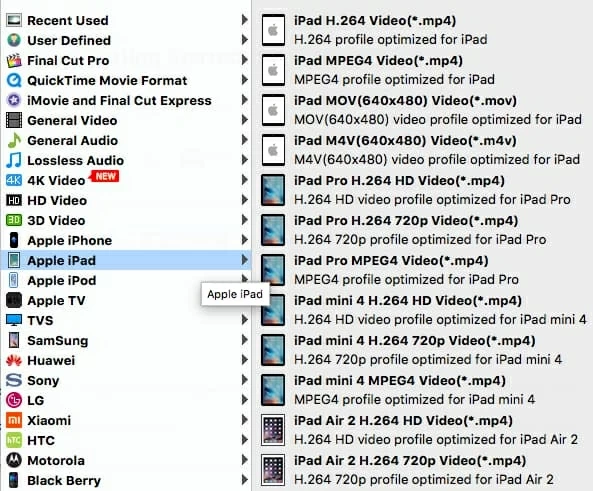
ステップ3:DVDのQuickTime MOVに変換を開始します
設定を構成したら、ウィンドウの右下にある「変換」ボタンを押して、DVDを実行してMOVファイルに変換します。
Learn more: Samsungギャラリーに全ての写真が表示されない?15のトラブルシューティングのヒント
進捗状況のスナップショットを示す新しい画面がポップアップし、それがかかる時間は、システムのハードウェア仕様と設定したパラメーターの変換パラメーターに基づいて変化します。

完了すると、プログラムはエンコードの完了を思い出させます。「開く」ボタンをクリックして、ターゲット.Movファイルが配置されているフォルダーに移動できます。
それです!ポータブルデバイスを使用して路上で映画を撮る準備ができています。
関連記事
MOVコンテナの詳細をご覧ください
Blu-rayコピー:Blu-rayディスクをISOファイルにバックアップする